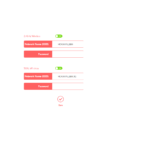မိဘထိန်းချုပ်မှုလုပ်ဆောင်ချက်ကိုကလေး၏အင်တာနက်လှုပ်ရှားမှုများကိုထိန်းချုပ်ရန်၊ ကလေးအားအင်တာနက်သုံးခွင့်နှင့်လှိုင်းစီးရန်အချိန်ကိုကန့်သတ်ရန်သုံးနိုင်သည်။
1. ဝင်ရောက်ပါ။ web စီမံခန့်ခွဲမှုစာမျက်နှာ ဒါကိုဘယ်လိုလုပ်ရမလဲဆိုတာသေချာမသိရင်ကျေးဇူးပြုပြီးကလစ်နှိပ်ပါ
ထဲကိုဘယ်လိုဝင်ရမလဲ webMERCUSYS ကြိုးမဲ့ AC Router ၏ အခြေခံ မျက်နှာပြင်။
2. Advanced configuration အောက်တွင်သွားပါ ကွန်ရက်ထိန်းချုပ်မှု→မိဘထိန်းချုပ်မှုများပြီးလျှင်မျက်နှာပြင်၌မိဘအုပ်ထိန်းမှုများကိုစီစဉ်သတ်မှတ်နိုင်သည်။

မိဘထိန်းချုပ်မှုများ - ဤလုပ်ဆောင်ချက်ကိုဖွင့်ရန်သို့မဟုတ်ပိတ်ရန်နှိပ်ပါ။
မိဘကိရိယာများ - ထိန်းချုပ်နေသော PC ၏ MAC address ကိုပြပါ။
တည်းဖြတ်- ဒီမှာမင်းရှိပြီးသား entry ကိုတည်းဖြတ်နိုင်တယ်။
ထည့်ပါ - စက်အသစ်တစ်ခုထည့်ရန်နှိပ်ပါ။
အားလုံးကိုဖျက်ပါ - ဇယားရှိစက်အားလုံးဖျက်ရန်နှိပ်ပါ။
ရွေးထားသောကိုဖျက်ပါ - ဇယားရှိရွေးထားသောစက်များကိုဖျက်ရန်နှိပ်ပါ။
ထိရောက်သောအချိန် - မိဘကိရိယာများ မှလွဲ၍ မည်သည့်ကိရိယာများကိုမဆိုကန့်သတ်ထားလိမ့်မည်။ ကန့်သတ်ကာလအပိုင်းအခြားကိုသတ်မှတ်ရန်ဆဲလ်များကိုကလစ် နှိပ်၍ ဆွဲယူပါ။
ဝင်ခွင့်အသစ်ထည့်ရန်အောက်ပါအဆင့်များကိုလိုက်နာပါ။
1. ကိုနှိပ်ပါ။ ထည့်ပါ။.

၂။ drop-down list မှ device တစ်ခုကိုရွေးပါ။
3. ကိုနှိပ်ပါ။ သိမ်းဆည်းပါ။.
ထိရောက်သောအချိန်သတ်မှတ်ရန်အောက်ပါအဆင့်များအတိုင်းလုပ်ဆောင်ပါ။
၁။ ကန့်သတ်ကာလအပိုင်းအခြားကိုသတ်မှတ်ရန်ဆဲလ်များကို ဖြတ်၍ ကလစ်ဆွဲပါ။
2. ကိုနှိပ်ပါ။ သိမ်းဆည်းပါ။.
လုပ်ဆောင်ချက်တစ်ခုစီ၏ အသေးစိတ်အချက်အလက်များကို သိရှိရန် ကျေးဇူးပြု၍ သွားပါ။ အထောက်အကူပြုစင်တာ သင့်ထုတ်ကုန်၏လက်စွဲစာအုပ်ကို ဒေါင်းလုဒ်လုပ်ရန်။